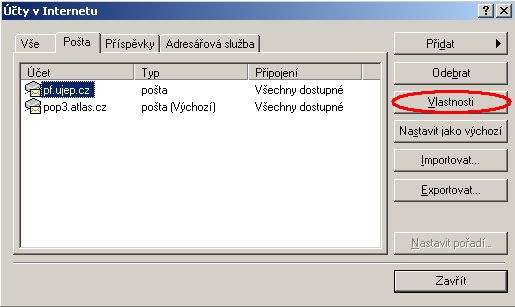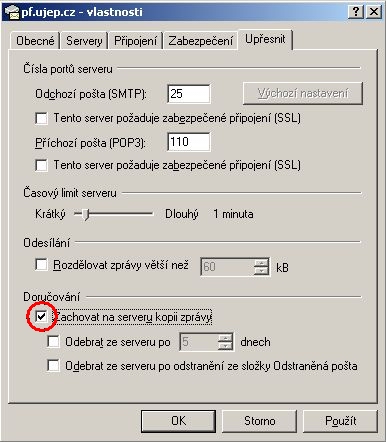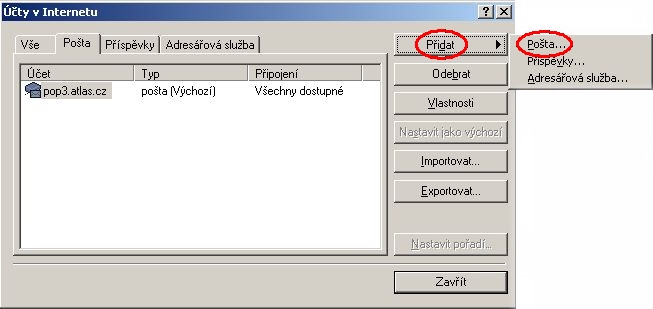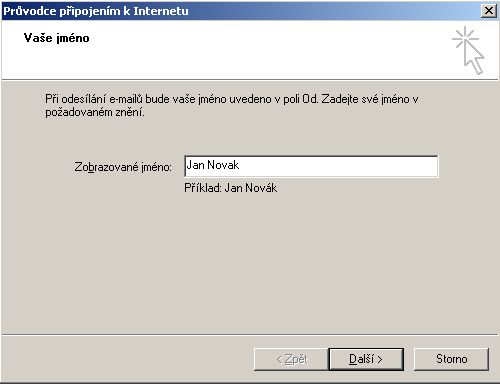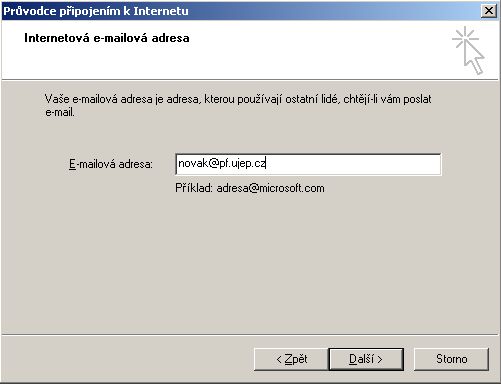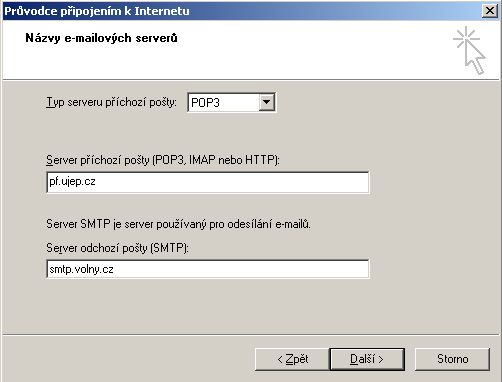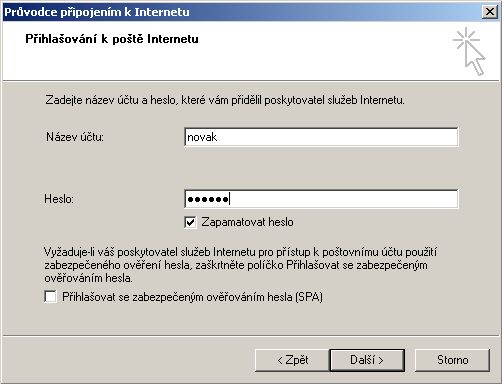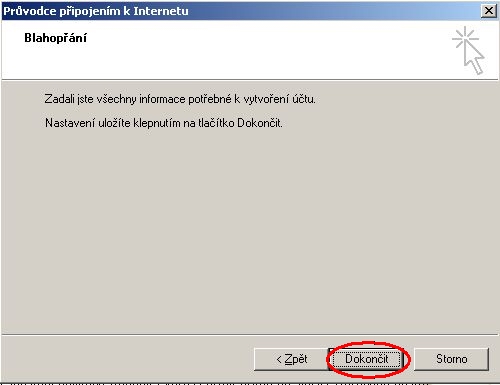Konfigurace obecného SMTP/POP3 klienta
Z Centrum Informatiky
Poštu ze schránek zřízených v síti UJEP lze vybírat z libovolného počítače připojeného k internetu i mimo LAN UJEP. K výběru lze použít libovolného POP3 klienta (např. Outlook Express, Mozilla Thunderbird apd.). V případě, že nelze nakonfigurovat klienta, lze použít webové rozhraní dostupné na adrese webmail.ujep.cz
- Následující návod je pro konfigurace programu Outlook Express, ale lze ho použít i pro jiné POP3 klienty
- Spusťte program Outlook Express
- Pokud není ještě nakonfigurovan, automaticky se spustí průvodce nastavením. Pokud již máte program nastavený pro vybírání jiné schránky, můžete nový účet přidat přes menu Nástroje - Účty.
- Vyberte záložku Pošta pro zobrazení již zadaných účtů.
- Stiskněte tlačítko Přidat a vyberte Pošta. Tím dosáhnete spuštění průvodce nastavením.
- Do pole Zobrazované jméno vyplňte Vaše jméno. V zájmu maximální kompatibility doporučuji nepoužívat diakritiku.
- Do pole E-mailová adresa vyplňte Vaši e-mailovou adresu
- Do pole Server příchozí pošty vyplňte server, kde je umístěna Vaše schránka - je shodný s částí Vaší e-mailové adresy, která je za znakem @.
- Do pole Server odchozí pošty vyplňte SMTP server Vašeho připojovatele. V příkladu je uživatel připojen přes připojovatele VOLNY.
- Do pole Název účtu vyplňte část Vaší adresy, která je před znakem @.
- Do pole Heslo zadejte Vaše heslo, které používáte při přihlašování v lokální síti. Pokud zatrhnete políčko Zapamatovat heslo, bude toto heslo uloženo a použito při každém stahování pošty. Pokud políčko Zapamatovat heslo nezatrhnete, budete při každém stahování pošty vyzváni k vložení hesla.
- Tlačítkem Dokončit dokončíte vložení účtu.
Poté je ještě možné upravit chování programu při stahování pošty. V defaultním nastavení se nové dopisy po úspěšném stažení na klientský počítač na serveru smažou. To může být nežádoucí, pokud uživatel pracuje standardně s poštou v lokální síti a chce pouze příležitostně mít přístup k nové poště třeba z domova.
Nastavení lze provést ve vlastnostech účtu na záložce Upřesnit.